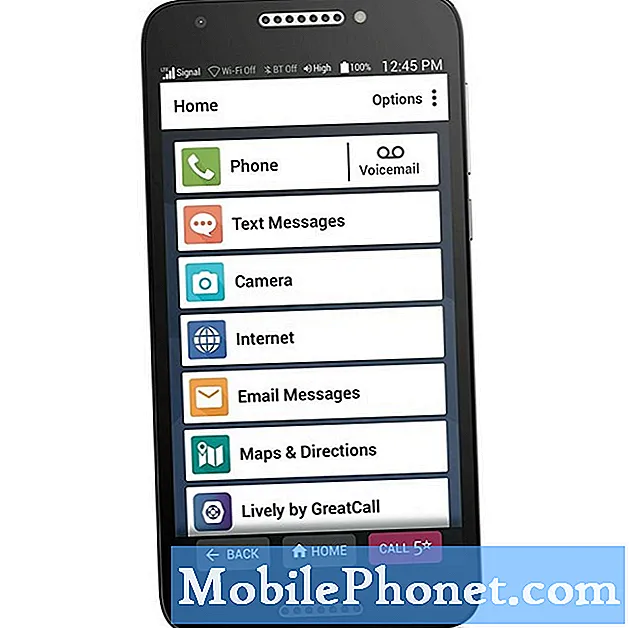Isi
Ada banyak bentuk masalah SMS yang memengaruhi banyak perangkat Android dan non-Android. Salah satu masalah tersebut adalah masalah yang terkadang mengganggu tentang perangkat yang mengirim duplikat atau banyak teks. Dalam artikel pemecahan masalah ini, kami akan menunjukkan kepada Anda cara memperbaiki Galaxy Note10 + Anda yang mengirimkan teks atau MMS duplikat.
Apa yang harus dilakukan jika Galaxy Note10 + mengirim teks duplikat | perbaikan untuk mengirim SMS atau MMS ganda
Jika Galaxy Note10 + Anda mengirim teks duplikat sepanjang waktu dan Anda tidak tahu mengapa itu terjadi atau bagaimana cara memperbaikinya, artikel pemecahan masalah ini dapat membantu.
Galaxy Note10 + mengirim perbaikan teks duplikat # 1: Periksa kesalahan
Jika Galaxy Note10 + Anda mengirim teks duplikat, langkah pertama yang ingin Anda ketahui adalah jika ada pesan atau kode kesalahan. Kesalahan biasanya merupakan kunci untuk menyelesaikan masalah jadi pastikan untuk mencatat jika ada yang muncul selama atau setelah mengirim teks Anda. Tidak ada rangkaian kesalahan universal yang dapat kami tunjukkan karena masalah pengiriman pesan teks dapat bervariasi menurut versi perangkat lunak, operator, telepon, dan lainnya. Yang dapat Anda lakukan adalah mencatat kode atau pesan tersebut dan melakukan pencarian cepat di Google tentangnya. Jika masalah memengaruhi pengguna lain, mungkin ada solusi online yang dapat Anda temukan untuk memperbaikinya.
Jika tidak ada kesalahan sama sekali, lanjutkan pemecahan masalah perangkat Anda dengan mengikuti saran kami di bawah ini.
Galaxy Note10 + mengirim perbaikan teks duplikat # 2: Mulai ulang aplikasi perpesanan
Terkadang, masalah pengiriman pesan disebabkan oleh bug di dalam aplikasi perpesanan itu sendiri. Beberapa bug ini kecil dan hilang dengan sendirinya jika aplikasi dimulai ulang. Jadi, langkah pemecahan masalah berikutnya yang ingin Anda lakukan adalah memastikan bahwa Anda menangani aplikasi dengan memulai ulang.
Ada dua cara untuk memaksa keluar dari aplikasi.
Metode 1: Tutup aplikasi menggunakan kunci Aplikasi Terbaru
- Pada layar Anda, ketuk soft key Aplikasi Terbaru (yang memiliki tiga garis vertikal di sebelah kiri tombol Beranda).
- Setelah layar Aplikasi Terkini ditampilkan, geser ke kiri atau kanan untuk mencari aplikasi. Ini harus ada di sini jika Anda berhasil menjalankannya sebelumnya.
- Lalu, geser ke atas pada aplikasi untuk menutupnya. Ini harus menutup paksa. Jika tidak ada, cukup ketuk aplikasi Tutup Semua untuk juga memulai ulang semua aplikasi.
Metode 2: Tutup aplikasi menggunakan menu Info Aplikasi
Cara lain untuk menutup paksa aplikasi adalah dengan masuk ke dalam setelan aplikasi itu sendiri. Ini cara yang lebih panjang dibandingkan dengan metode pertama di atas tetapi sama efektifnya. Anda ingin menggunakan metode ini jika Anda berencana melakukan pemecahan masalah lain untuk aplikasi tersebut seperti membersihkan cache atau datanya. Begini caranya:
- Buka aplikasi Pengaturan.
- Tap Aplikasi.
- Ketuk ikon Pengaturan lainnya (ikon tiga titik, kanan atas).
- Ketuk Tampilkan aplikasi sistem.
- Temukan dan ketuk aplikasi.
- Tap Paksa Berhenti.
Galaxy Note10 + mengirim perbaikan teks duplikat # 3: Reboot perangkat
Jika memulai ulang aplikasi perpesanan tidak berhasil, langkah pemecahan masalah Anda berikutnya adalah mem-boot ulang perangkat. Coba mulai ulang secara normal terlebih dahulu dengan menekan Kekuasaan tombol untuk mengakses menu boot. Lalu, pilih Mengulang kembali opsi dan lihat apakah itu berhasil.
Cara lain untuk memulai ulang perangkat adalah dengan menekan dan menahan Volume Turun tombol dan Bixby / Power tombol secara bersamaan selama 10 detik atau hingga layar perangkat menyala. Ini mensimulasikan efek setelah melepaskan baterai dari perangkat. Jika berhasil, ini dapat membuka kunci perangkat.
Jika melakukan restart biasa tidak membantu, coba ini:
- Tekan dan tahan tombol Kecilkan Volume terlebih dahulu dan jangan lepaskan.
- Sambil menahannya, tekan dan tahan tombol Daya.
- Tahan kedua tombol selama 10 detik atau lebih.
Prosedur restart kedua mencoba untuk mensimulasikan efek pelepasan unit baterai. Pada perangkat yang lebih lama, melepas baterai sering kali merupakan cara yang efektif untuk memperbaiki perangkat yang tidak responsif. Jika tidak ada yang berubah, lanjutkan ke saran berikutnya.
Mem-boot ulang perangkat Anda secara teratur setidaknya sekali setiap minggu dapat bermanfaat. Jika Anda cenderung melupakan banyak hal, kami sarankan Anda mengonfigurasi ponsel untuk melakukan booting ulang sendiri. Anda dapat menjadwalkannya untuk melakukan tugas ini dengan melakukan langkah-langkah berikut:
- Buka aplikasi Pengaturan.
- Ketuk Perawatan Perangkat.
- Ketuk 3 titik di bagian atas.
- Pilih Mulai ulang otomatis.
Galaxy Note10 + mengirim perbaikan teks duplikat # 4: Segarkan cache sistem
Jika Galaxy Note10 + Anda mengirim teks duplikat setelah memperbarui telepon atau setelah menginstal aplikasi, mungkin ada masalah dengan cache sistem. Pastikan Anda mengosongkan partisi cache untuk memaksa perangkat membangun kembali cache sistem.
Berikut cara melakukannya:
- Matikan perangkat.
- Tekan dan tahan tombol Volume Naik dan tombol Bixby / Daya.
- Saat logo Android berwarna hijau ditampilkan, lepaskan kedua tombol ('Menginstal pembaruan sistem' akan muncul sekitar 30 - 60 detik sebelum menampilkan opsi menu pemulihan sistem Android).
- Menu layar Pemulihan sekarang akan muncul. Saat Anda melihat ini, lepaskan tombol.
- Gunakan tombol Volume Turun sampai Anda menyorot 'Hapus partisi cache'.
- Tekan tombol Daya untuk memilih 'Wipe cache partition.'
- Gunakan Volume Turun untuk menyorot Ya.
- Tekan tombol Daya untuk mengonfirmasi tindakan membersihkan cache.
- Tunggu sebentar saat sistem menghapus cache.
- Tekan lagi tombol Daya untuk mem-boot ulang perangkat. Ini akan mengembalikan perangkat ke antarmuka normal.
- Itu dia!
Galaxy Note10 + mengirim perbaikan teks duplikat # 5: Hapus cache aplikasi dan data
Masalah aplikasi terkadang dapat dikaitkan dengan cache atau data aplikasi yang buruk. Untuk memeriksa apakah salah satu penyebab masalahnya, pastikan untuk menghapus cache aplikasi perpesanan terlebih dahulu. Jika itu tidak membantu, coba hapus cache.
Untuk menghapus cache aplikasi:
- Buka layar Beranda.
- Ketuk ikon Aplikasi.
- Buka aplikasi Pengaturan.
- Tap Aplikasi.
- Jika Anda mencari sistem atau aplikasi default, ketuk Pengaturan lainnya di kanan atas (ikon tiga titik).
- Pilih Tampilkan aplikasi sistem.
- Temukan dan ketuk aplikasi yang sesuai.
- Tap Penyimpanan.
- Ketuk tombol Hapus Cache.
- Periksa masalahnya.
Jika menghapus cache aplikasi tidak akan membuat perbedaan, coba juga setel ulang pengaturannya ke default. Untuk menghapus data aplikasi dan mengembalikannya ke default:
- Buka layar Beranda.
- Ketuk ikon Aplikasi.
- Buka aplikasi Pengaturan.
- Tap Aplikasi.
- Jika Anda mencari sistem atau aplikasi default, ketuk Pengaturan lainnya di kanan atas (ikon tiga titik).
- Pilih Tampilkan aplikasi sistem.
- Temukan dan ketuk aplikasi yang sesuai.
- Tap Penyimpanan.
- Ketuk tombol Hapus Data.
Jika Anda menggunakan aplikasi perpesanan pihak ketiga, pertimbangkan untuk memasangnya kembali daripada menghapus datanya. Ini berarti Anda perlu menghapus aplikasi dari ponsel dan menginstalnya kembali setelahnya. Agar tidak kehilangan teks penting, pastikan untuk mendukung teks dan MMS Anda terlebih dahulu. Beberapa aplikasi seperti aplikasi Google Android Messages memiliki fitur penyimpanan awan yang memungkinkan Anda untuk mencadangkan pesan sehingga Anda dapat mengaksesnya di mana saja. Pastikan untuk menggunakan fitur tersebut jika Anda tidak ingin kehilangan teks Anda.
Untuk menghapus atau mencopot aplikasi:
- Dari layar Beranda, usap ke atas atau ke bawah dari tengah layar untuk mengakses layar aplikasi.
- Buka aplikasi Pengaturan.
- Tap Aplikasi.
- Pastikan Semua dipilih (kiri atas). Jika perlu, tap ikon Dropdown (kiri atas) lalu pilih Semua.
- Temukan kemudian pilih aplikasi yang sesuai. Jika aplikasi sistem tidak terlihat, ketuk ikon Menu (kanan atas) lalu pilih Tampilkan aplikasi sistem.
- Ketuk Copot pemasangan untuk menghapus aplikasi.
- Ketuk OK untuk mengonfirmasi.
Galaxy Note10 + mengirim perbaikan teks duplikat # 6: Hapus pengaturan jaringan
Salah satu langkah pemecahan masalah dasar dalam situasi ini adalah menghapus konfigurasi jaringan saat ini. Ini karena terkadang, perubahan di seluruh sistem dapat memengaruhi pengaturan jaringan seperti konfigurasi seluler. Untungnya, solusinya mudah saat ini terjadi. Seseorang hanya perlu mengatur ulang pengaturan jaringan perangkat ke semua yang berhubungan dengan jaringan dikembalikan ke konfigurasi kerja terakhir yang diketahui. Jika Anda belum mencoba yang ini, pastikan untuk melakukannya. Begini caranya:
- Buka aplikasi Pengaturan.
- Ketuk Manajemen umum.
- Ketuk Reset.
- Ketuk Atur ulang pengaturan jaringan.
- Ketuk Atur ulang pengaturan untuk mengonfirmasi.
Galaxy Note10 + mengirim perbaikan teks duplikat # 7: Coba aplikasi perpesanan lain
Di lain waktu, aplikasi tertentu mungkin mengalami masalah pengkodean yang dapat memengaruhi fungsi utamanya. Jika Galaxy Note10 + Anda masih mengirimkan teks duplikat saat ini, pertimbangkan untuk memeriksa apakah ada masalah yang sedang berlangsung dengan aplikasi tersebut dengan menggunakan aplikasi yang berbeda. Misalnya, jika masalah terjadi saat menggunakan aplikasi Samsung Messages default, Anda dapat menginstal aplikasi perpesanan pihak ketiga dari Play Store. Ada banyak aplikasi SMS yang dapat Anda gunakan untuk tujuan ini, jadi terserah Anda apa yang harus dipilih. Tujuannya adalah untuk mengetahui apakah masalah yang Anda alami saat ini diisolasi ke aplikasi, atau ada alasan lain untuk itu.
Galaxy Note10 + mengirim perbaikan teks duplikat # 8: Periksa Safe Mode
Salah satu kemungkinan alasan untuk masalah SMS Anda mungkin karena aplikasi pihak ketiga yang buruk. Untuk memeriksa apakah salah satu aplikasi pihak ketiga Anda yang harus disalahkan, mulai ulang Note10 + Anda ke mode aman. Setelah itu, luncurkan pemeriksaan masalah lagi. Jika SMS berfungsi normal pada mode aman, itu berarti aplikasi lain menyebabkannya bertindak tidak menentu.
Saat dalam mode aman, semua aplikasi pihak ketiga diblokir. Untuk memulai kembali ke mode aman, berikut cara melakukannya:
- Tekan dan tahan tombol Daya hingga jendela Matikan muncul kemudian lepaskan.
- Sentuh dan tahan Power off sampai prompt Safe mode muncul kemudian lepaskan.
- Untuk mengonfirmasi, ketuk Mode aman.
- Prosesnya mungkin membutuhkan waktu hingga 30 detik untuk selesai.
- Saat reboot, "Safe mode" muncul di kiri bawah layar beranda.
- Periksa masalahnya.
Jangan lupa: mode aman memblokir aplikasi pihak ketiga tetapi tidak akan memberi tahu Anda yang mana yang menjadi penyebab sebenarnya. Jika menurut Anda ada aplikasi pihak ketiga yang tidak bertanggung jawab dalam sistem, Anda harus mengidentifikasinya. Inilah yang perlu Anda lakukan dengan tepat:
- Boot ke mode aman.
- Periksa masalahnya.
- Setelah Anda mengonfirmasi bahwa aplikasi pihak ketiga yang menjadi penyebab, Anda dapat mulai mencopot pemasangan aplikasi satu per satu. Kami menyarankan Anda memulai dengan yang terbaru yang Anda tambahkan.
- Setelah Anda mencopot aplikasi, mulai ulang ponsel ke mode normal dan periksa masalahnya.
- Jika Galaxy Note10 + Anda masih bermasalah, ulangi langkah 1-4.
CATATAN: Jika Anda hanya mengalami masalah saat menggunakan aplikasi perpesanan pihak ketiga, lewati prosedur mode aman. Ini hanya berlaku jika Anda memiliki masalah dengan aplikasi yang aslinya berasal dari perangkat lunak.
Galaxy Note10 + mengirim perbaikan teks duplikat # 9: Kembalikan perangkat lunak ke default (reset pabrik)
Reset pabrik mungkin diperlukan jika tidak ada yang berubah pada saat ini. Untuk menghindari kehilangan data pribadi seperti foto, video, dokumen, dan pesan teks, pastikan untuk mencadangkannya sebelumnya.
Berikut adalah dua cara untuk mengatur ulang pabrik Note10 + Anda:
Metode 1: Cara mengatur ulang keras pada Samsung Galaxy Note10 + melalui Menu Pengaturan
Ini adalah cara termudah untuk menghapus Galaxy Note10 + Anda. yang harus Anda lakukan adalah masuk ke menu Pengaturan dan ikuti langkah-langkah di bawah ini. Kami merekomendasikan metode ini jika Anda tidak mengalami masalah dalam Pengaturan.
- Buat cadangan data pribadi Anda dan hapus akun Google Anda.
- Buka aplikasi Pengaturan.
- Gulir ke dan ketuk Manajemen umum.
- Ketuk Reset.
- Pilih Reset data pabrik dari opsi yang diberikan.
- Baca informasinya lalu ketuk Atur Ulang untuk melanjutkan.
- Ketuk Hapus Semua untuk mengonfirmasi tindakan.
Metode 2: Cara mengatur ulang keras pada Samsung Galaxy Note10 + menggunakan tombol perangkat keras
Jika kasus Anda adalah ponsel tidak bisa boot, atau boot tetapi menu Pengaturan tidak dapat diakses, metode ini dapat membantu. Pertama, Anda perlu mem-boot perangkat ke Mode Pemulihan. Setelah Anda berhasil mengakses Pemulihan, saat itulah Anda memulai prosedur master reset yang tepat. Mungkin Anda perlu mencoba beberapa kali sebelum Anda dapat mengakses Pemulihan, jadi bersabarlah dan coba lagi.
- Jika memungkinkan, buat cadangan data pribadi Anda sebelumnya. Jika masalah Anda menghalangi Anda untuk melakukannya, lewati saja langkah ini.
- Selain itu, Anda ingin memastikan bahwa Anda menghapus akun Google Anda. Jika masalah Anda menghalangi Anda untuk melakukannya, lewati saja langkah ini.
- Matikan perangkat. Ini penting. Jika Anda tidak bisa mematikannya, Anda tidak akan pernah bisa boot ke Recovery Mode. Jika Anda tidak dapat mematikan perangkat secara teratur melalui tombol Daya, tunggu hingga baterai ponsel terkuras. Kemudian, isi daya telepon selama 30 menit sebelum boot ke Mode Pemulihan.
- Tekan dan tahan tombol Volume Naik dan tombol Bixby / Daya.
- Saat logo Android berwarna hijau ditampilkan, lepaskan kedua tombol ('Menginstal pembaruan sistem' akan muncul sekitar 30 - 60 detik sebelum menampilkan opsi menu pemulihan sistem Android).
- Menu layar Pemulihan sekarang akan muncul. Saat Anda melihat ini, lepaskan tombol.
- Gunakan tombol Kecilkan Volume hingga Anda menyorot 'Wipe data / factory reset.'
- Tekan tombol Daya untuk memilih 'Wipe data / factory reset.'
- Gunakan Volume Turun untuk menyorot Ya.
- Tekan tombol Daya untuk mengonfirmasi tindakan untuk menghapus data ponsel Anda.
Galaxy Note10 + mengirim perbaikan teks duplikat # 10: Dapatkan bantuan dari operator
Beberapa masalah SMS tidak dapat ditangani oleh pengguna akhir. Jika masalah tetap ada setelah reset pabrik, pastikan untuk memberi tahu operator jaringan Anda tentang hal itu.
Jika Anda adalah salah satu pengguna yang mengalami masalah dengan perangkat Anda, beri tahu kami. Kami menawarkan solusi untuk masalah terkait Android secara gratis, jadi jika Anda memiliki masalah dengan perangkat Android Anda, cukup isi kuesioner singkat di Link ini dan kami akan mencoba mempublikasikan jawaban kami di posting berikutnya. Kami tidak dapat menjamin tanggapan cepat, jadi jika masalah Anda sensitif terhadap waktu, temukan cara lain untuk menyelesaikan masalah Anda.
Jika Anda menemukan posting ini bermanfaat, tolong bantu kami dengan menyebarkan berita ke teman-teman Anda. TheDroidGuy juga memiliki jaringan sosial sehingga Anda mungkin ingin berinteraksi dengan komunitas kami di halaman Facebook dan Google+ kami.